CAD是自动计算机辅助设计软件,能够进行二维制图和基本三维设计,无需懂得编程就能够自动制图,因此非常的多的朋友在学习和使用。在进行绘图的时候,我们经常会学院画一些角度线,但初学者很多不知道CAD如何快速绘制角度线,为了帮助大家更快上手,下面的教程分享给大家。
方法/步骤
第1步
绘制角度线的方法有两种,我们首先看第1种,我们先选择直线命令,然后在绘图界面点击第1点,

第2步
然后直接输入键盘上的小于号,再输入45,这样敲击回车就得到了一个45度的线
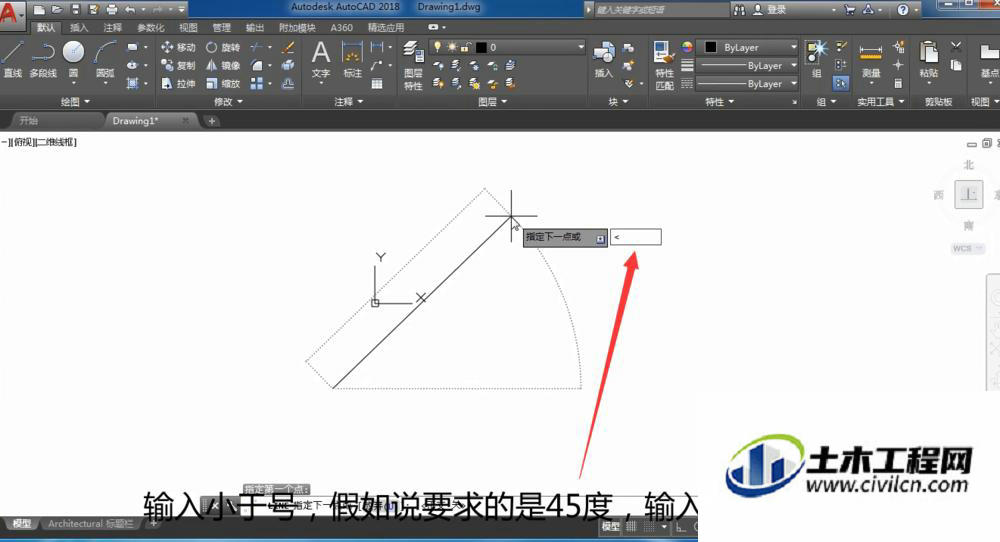
第3步
以上确定了角度,但没有确定长度,我们可以直接输入数字来确定它的长度,输入完数字以后点击回车,
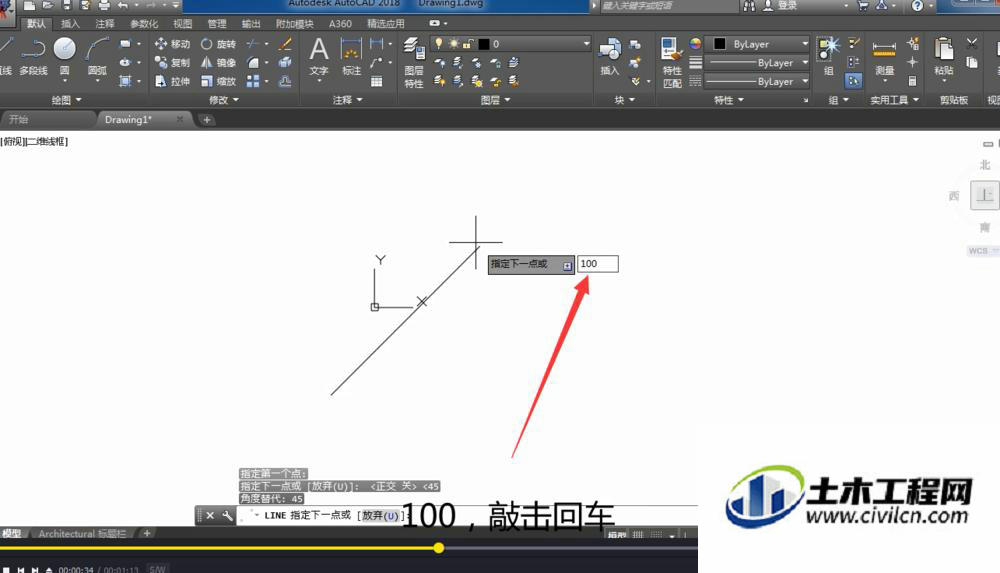
第4步
第2种方法是先点击左键确定第1点,然后输入数字来确定它的长度,
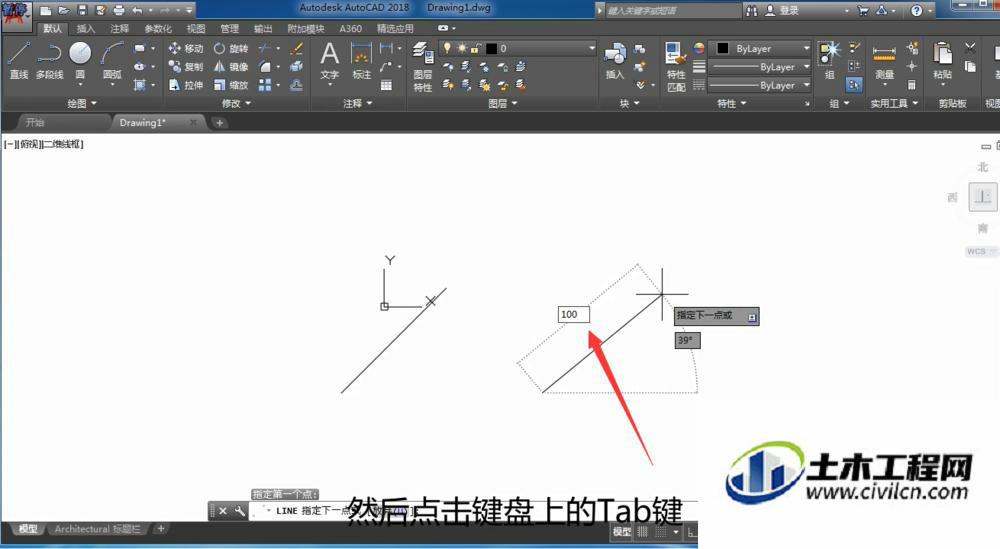
第5步
然后直接按键盘上的tab键,到输入角度的输入框,直接输入45即可,

第6步
最后我们注意3点,输入数值的方法,记得数字前加小于号,第2种方法要记得使用tab键,最后是这两种方式确定长度的先后顺序不同,

温馨提示:
以上就是关于“CAD怎么绘制角度线?”的方法,还不太熟悉的朋友多多练习,关注我们,帮你解决更多难题!
